在 Chrome、Firefox 和 Edge 上启用 Adobe Flash Player
Adobe Flash Player在(Adobe Flash Player)Google Chrome中默认启用,但如果由于某种原因未启用,请不要担心,因为今天我们将了解如何在Chrome、Firefox和Edge上启用或禁用(Edge)Adobe Flash Player。但在您执行此操作之前,您需要确保您的系统上运行的是最新的Adobe Flash版本。

对于Internet Explorer或Microsoft Edge,Windows更新会自动下载并安装最新的Adobe Flash Player版本。不过,对于其他浏览器,您需要手动下载更新。因此,如果您想在其他浏览器中使用Adobe Flash Player ,请通过(Adobe Flash Player)此链接(this link)为这些浏览器单独下载Adobe Flash Player。无论如何(Anyway),让我们看看如何在下面列出的教程的帮助下在Chrome、Firefox和Edge上启用(Edge)Adobe Flash Player ,而不会浪费任何时间。(Adobe Flash Player)
在Chrome、Firefox和Edge上启用Adobe Flash Player
确保 创建一个还原点(create a restore point) 以防万一出现问题。
方法一:在 Chrome 上启用 Adobe Flash Player(Method 1: Enable Adobe Flash Player on Chrome)
1. 打开谷歌浏览器(Google Chrome),然后在地址栏中导航到以下URL :
chrome://settings/content/flash
2. 确保打开( turn on)“允许站点运行 Flash(Allow sites to run Flash) ”的切换开关以在 Chrome 上启用 Adobe Flash Player。(Enable Adobe Flash Player on Chrome.)

3. 如果您需要在Chrome上禁用Adobe Flash Player ,请(Adobe Flash Player)关闭上述切换。(turn off the above toggle.)

4. 要检查您是否安装了最新的Flash播放器,请导航到Chrome 地址栏中的chrome://components。
5. 向下滚动到“ Adobe Flash Player ”,您将看到您安装的最新版本的Adobe Flash Player 。

方法(Method)2:在 Firefox 上启用 Shockwave Flash( 2: Enable Shockwave Flash on Firefox)
1. 打开Mozilla Firefox,然后按Ctrl + Shift + A打开附加组件窗口。
2. 现在,从左侧菜单中,确保选择“插件(Plugins)”。
3. 接下来,从下拉菜单中选择Shockwave Flash ,选择“(Shockwave Flash)要求激活(Ask to Activate)”或“始终激活(Always activate)”以在 Firefox 上启用 Shockwave Flash。(enable Shockwave Flash on Firefox.)
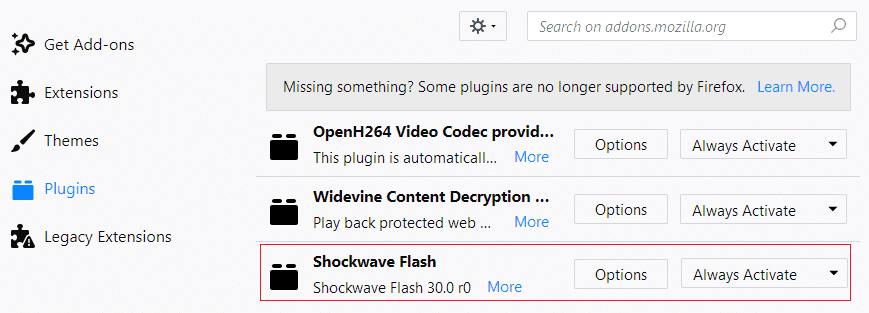
4. 如果您需要在 Firefox 上禁用 Shockwave Flash(disable Shockwave Flash) ,请从上面的下拉菜单中选择“从不激活”。(Never activate)
5. 完成后,重新启动Firefox以保存更改。
方法(Method)3:在 Microsoft Edge 上启用 Adobe Flash Player( 3: Enable Adobe Flash Player on Microsoft Edge)
1. 打开Microsoft Edge,然后单击三个点( three dots)(从右上角)并选择设置。(Settings.)
2.向下滚动(Scroll)到底部,然后单击“查看高级设置(View advanced settings)”按钮。
3. 接下来,在“高级设置”(Advanced Settings)窗口下,确保打开“使用 Adobe Flash Player(Use Adobe Flash Player) ”的切换开关。

4. 如果您想在 Microsoft Edge 上禁用 Adobe Flash Player ,请(disable Adobe Flash Player)关闭上述切换。(turn off the above toggle.)

5. 完成后,重新启动Microsoft Edge以保存更改。
方法(Method)4:在 Internet Explorer 中启用 Shockwave Flash 对象( 4: Enable Shockwave Flash Object in Internet Explorer)
1. 打开Internet Explorer,然后按Alt + X打开设置,然后单击“管理加载项(Manage add-ons)”。
2. 现在在Add-on Types部分,选择“ Toolbars and Extensions ”。
3. 接下来,从右侧窗格向下滚动到“ Microsoft Windows 第三方应用程序组件(Microsoft Windows Third Party Application Component)”标题,然后选择Shockwave Flash Object。
4. 确保单击底部的启用按钮以(Enable button)在 Internet Explorer 中启用 Shockwave Flash 对象。(Enable Shockwave Flash Object in Internet Explorer.)

5. 如果您需要在 Internet Explorer 中禁用 Shockwave Flash 对象(Disable Shockwave Flash Object),请单击禁用按钮。( Disable button.)

6. 完成后,重新启动Internet Explorer以保存更改。
方法 5:在 Opera 上启用 Adobe Flash Player(Method 5: Enable Adobe Flash Player on Opera)
1. 打开Opera浏览器,然后打开菜单(Menu)并选择管理扩展。(Manage Extensions.)
2. 在扩展下,单击 Flash Player 下的“启用(Enable)”按钮,在 Opera 上启用 Adobe Flash Player。(Enable Adobe Flash Player on Opera.)

3. 如果您需要在Opera上禁用(Opera)Adobe Flash Player,请单击“禁用(Disable)”按钮。
4. 重新启动 Opera 以保存更改。
受到推崇的:(Recommended:)
- Windows Update Stuck at 0% [SOLVED]
- 已解决:您的 PC 遇到问题,需要重新启动(SOLVED: Your PC ran into a problem and needed to restart)
- 完全停止 Windows 10 更新 [指南](Stop Windows 10 Update Completely [GUIDE])
- 修复集成网络摄像头在 Windows 10 上不起作用(Fix Integrated Webcam Not Working on Windows 10)
就是这样,您已经成功学习了如何在 Chrome、Firefox 和 Edge 上启用 Adobe Flash Player,(How to Enable Adobe Flash Player on Chrome, Firefox, and Edge)但是如果您对本教程仍有任何疑问,请随时在评论部分提问。
Related posts
在Chrome,Edge,Firefox,IE,Opera启用Adobe Flash Player
如何在Google Chrome中取消阻止Adobe Flash Player
如何在Windows 10的Microsoft Edge上取消阻止Adobe Flash Player
如何在Android上安装Adobe Flash Player
如何在Google Chrome Unblock Adobe Flash Player
如何在Chrome,Edge,Firefox和Opera中制作更大的文本更大?
禁用,卸载Adobe Flash,Shockwave在Chrome,Firefox,Edge中,即
如何阻止Chrome,Firefox,Edge和Opera中的第三方饼干
如何在所有主要浏览器中打印无广告的文章
Fix Microsoft Edge打开多个窗口
如何将网站固定到任务栏或Windows 10中的Start Menu
Restart Chrome,Edge or Firefox在Windows 11/10中没有输出标签
如何Fix Firefox Black Screen Issue
修复 Chrome 和 Edge 上的 RESULT_CODE_HUNG
Back Up And Restore Google Chrome的书签
如何将MP4转换为MP3 Using VLC,Windows Media Player,iTunes
如何在Chrome,Firefox,Edge和Opera中启用无法跟踪
如何在Windows 10中制作Chrome default browser(Firefox & Opera)
Fix Microsoft Edge不在Windows 10工作
Fix Ca在Microsoft Edge中确保Connect Connect
